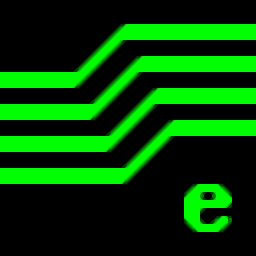
expresspcb中文版(pcb电路板设计软件)
v7.0.2 中文- 软件大小:5.89 MB
- 更新日期:2020-05-29 12:13
- 软件语言:简体中文
- 软件类别:辅助设计
- 软件授权:免费版
- 软件官网:待审核
- 适用平台:WinXP, Win7, Win8, Win10, WinAll
- 软件厂商:

软件介绍 人气软件 下载地址
Express PCB中文版是一款针对电路板设计而开发的应用程序,该程序内置了两个大模块,可以从不同的角度为用户提供帮助,SCH模块主要用于绘制原理图,尽管不是必需的,但程序系统还是内置了绘制模块,可以在设计PC板之前为电路绘制原理图,通过将原理图链接到PCB,您可以节省设计时间并减少出错的可能性;此模块的用户界面与ExpressPCB极为相识,以至于花了几分钟学习其中的一个之后,另一个不用学习也可以很熟练的操作;设计人员可以在电路板中使用高密度互连(HDI)结构,这些电路板中的组件在很小的空间内具有大量的引脚,并且对电气性能有严格的要求,HDI电路板的典型连接几何形状较小,因此可以创建当今某些应用中不可避免的复杂电路板设计;除了标准材料外,系统还提供不同类型的多层材料,包括TG 170材料,罗杰斯材料或两者的组合,无论是对称的还是不对称的都可以在系统中找到;需要的用户可以下载体验
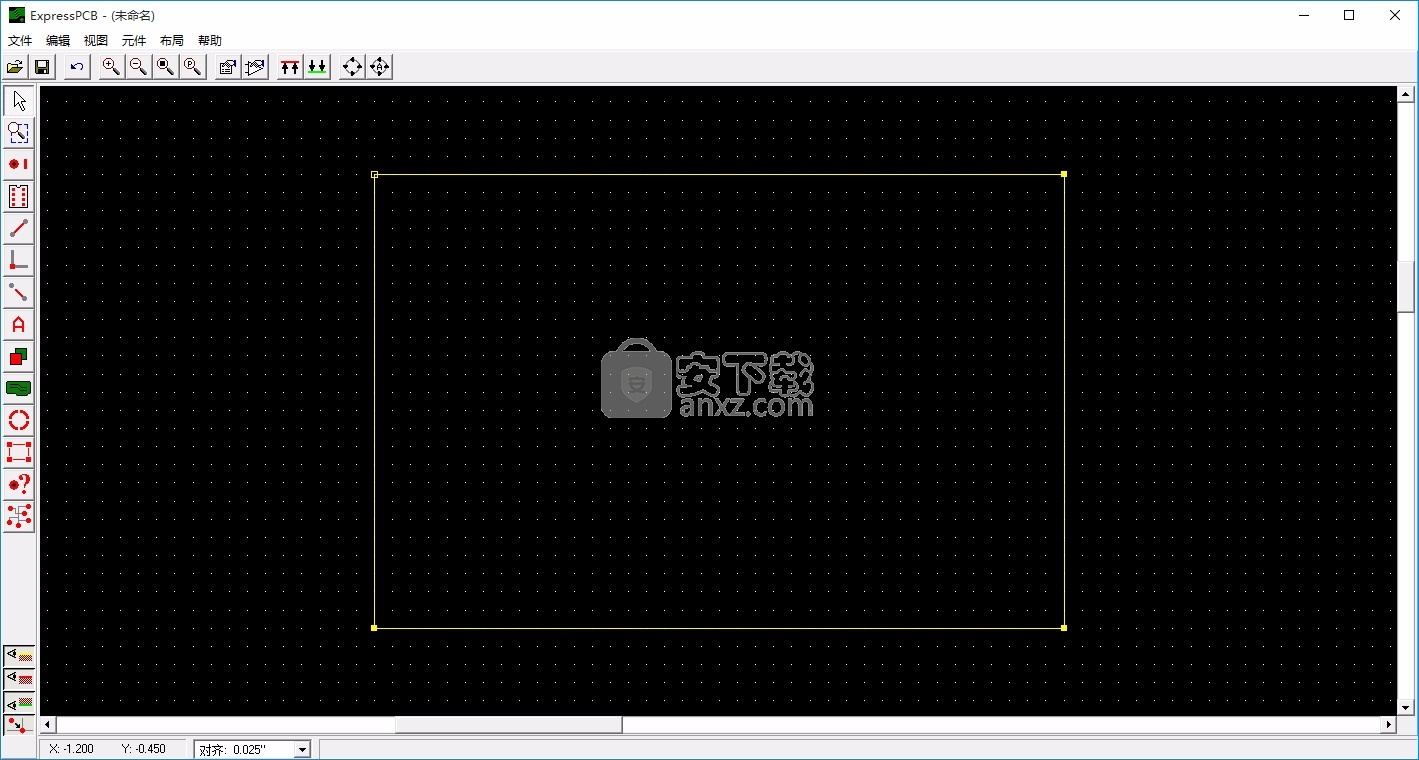
软件功能
1、自动填充
软件能够自动填充未使用的布局区域
2、图像预览功能
图像预览可以让您看到隐藏的网格,组件等元素,这有助于你找到通常喜欢错误的反映组件或文本
3、测试函数
这个函数非常有用的检查你的布局,你可以点击任意位置的布局,
程序会发现所有连接布局元素、组件,这使得它很容易检查信号流布局
4、连接(橡皮带)
在程序的帮助下连接,可以简化路由过程,直橡皮带线是用来表示尚未路由的连接,
可以帮助你不会忽略任何痕迹,橡皮带线也有助于找到合适的位置组件。
5、高速通道
程序集成了高速通道,这有利于连接两个点的布局,让您的组件连接更加清晰,一目了然
软件特色
连接到内部层
任何在布局中的通孔垫都可以连接到电源或地面内部平面。
与内部动力飞机的连接在垫子上显示为+,地面平面连接用a -符号标记。
查看实际内层平面
打开Options对话框,并检查视图电源内层或查看地面内层。
所有其他的垫子都与动力平面隔离,热垫提高了焊垫的焊接性能,降低了冷焊接头的可能性。
在焊料层上画
焊料掩模层是一种绿色涂料,覆盖在板材的顶部和底部(当你选择我们的生产,质子或迷你板的制造选项)。
这种涂层除了在垫子上,在黑板上的任何地方都适用。
焊锡掩模可以帮助防止焊接桥梁在相邻的垫和迹之间形成,从而使组装板更加容易。
ExpressPCB布局程序会自动阻止来自我们的库和组件的焊接程序掩码。
可以通过在焊接层上绘制线条、弧线和矩形来实现。
焊料掩膜层可以反向显示(焊料掩模可以应用到任何地方,除非有什么东西被绘制出来)。
安装步骤
1、用户可以点击本网站提供的下载路径下载得到对应的程序安装包
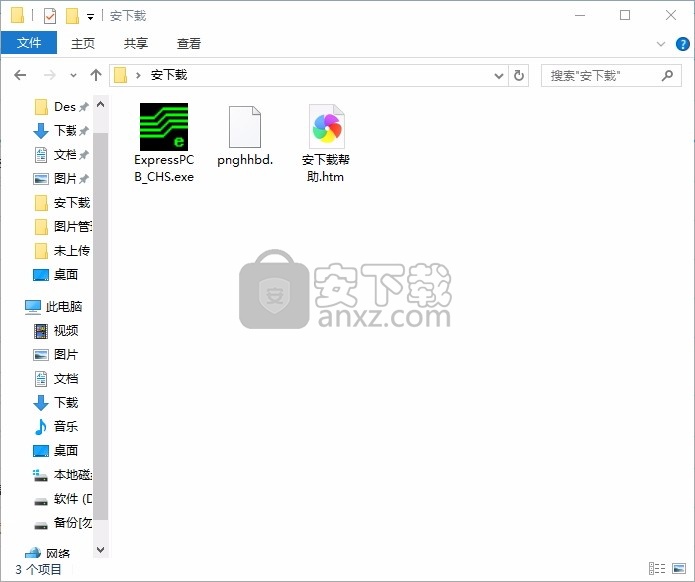
2、只需要使用解压功能将压缩包打开,双击主程序即可进行安装,弹出程序安装界面
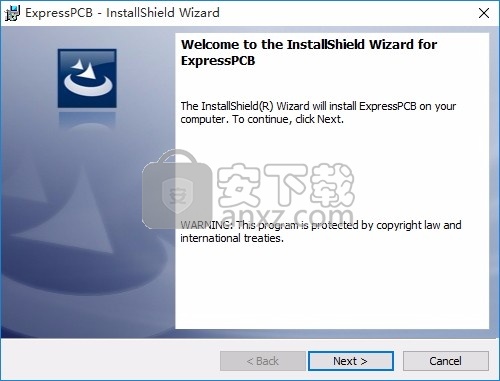
3、同意上述协议条款,然后继续安装应用程序,点击同意按钮即可
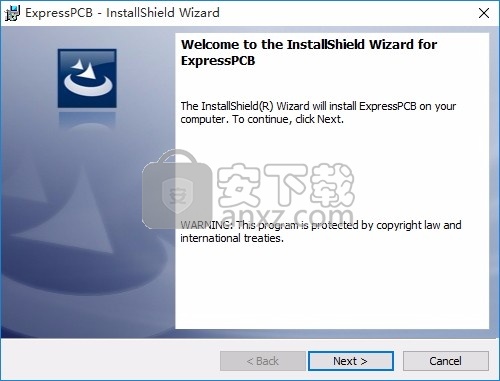
4、可以根据自己的需要点击浏览按钮将应用程序的安装路径进行更改
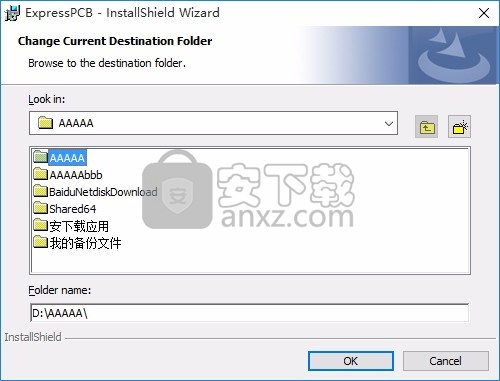
5、现在准备安装主程序,点击安装按钮开始安装
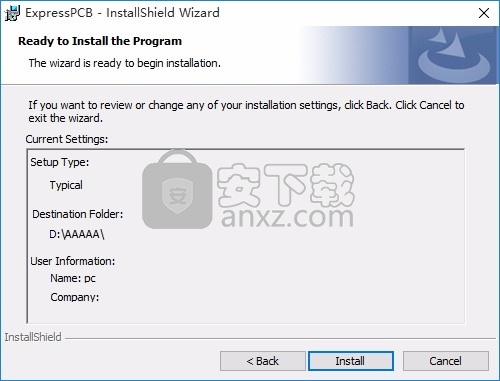
6、弹出应用程序安装进度条加载界面,只需要等待加载完成即可
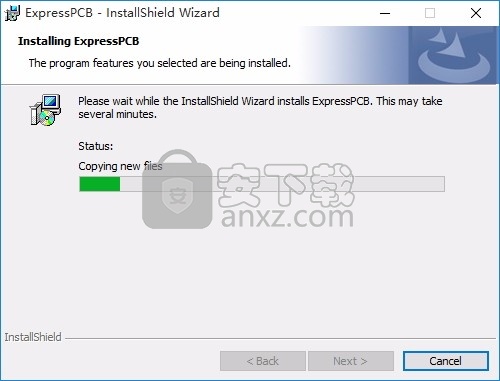
7、根据提示点击安装,弹出程序安装完成界面,点击完成按钮即可
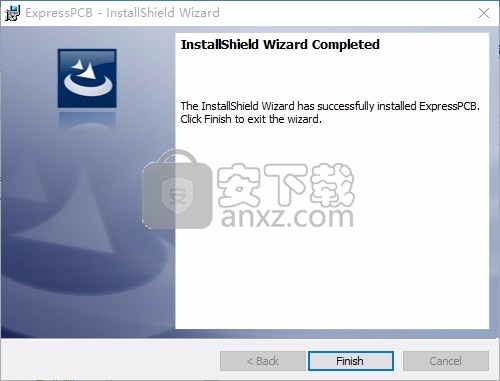
使用说明
缩放和平移
在原理图上移动的最简单方法是使用鼠标上的滚轮。转动方向盘可以放大和缩小。按下滚轮并拖动鼠标平移。
网格
捕捉到网格是一个不可见的网格,可帮助您对齐导线和组件。启用“捕捉到网格”后,您会注意到放置对象时,它们会引向网格边界。可从“选项”对话框或位于下部状态栏上的“对齐”列表框设置对齐网格间距。要打开或关闭捕捉网格,请按G键或单击。
组件和符号
通过首先在页面上放置组件和符号,然后将它们连接在一起,来构建原理图。在ExpressSCH中,组件和符号不同。组件代表您添加到电路中的部件,例如电阻器和IC。
像这些符号一样,这些符号也像组件一样插入到原理图中。但是,它们与组件的不同之处在于它们没有与之关联的物理部分。
使用符号可以与公共母线(例如地线)建立电气连接,而不必画线。它们还用于建立从原理图的一页到另一页的连接。它们的工作原理如下:为所有符号分配一个NetName(例如GND)。
具有相同NetName的原理图上放置的每个符号都电连接在一起。例如,连接到接地符号(具有NetName GND)的每个组件引脚都已连接。阅读使用图纸和端口以了解有关端口符号的更多信息。
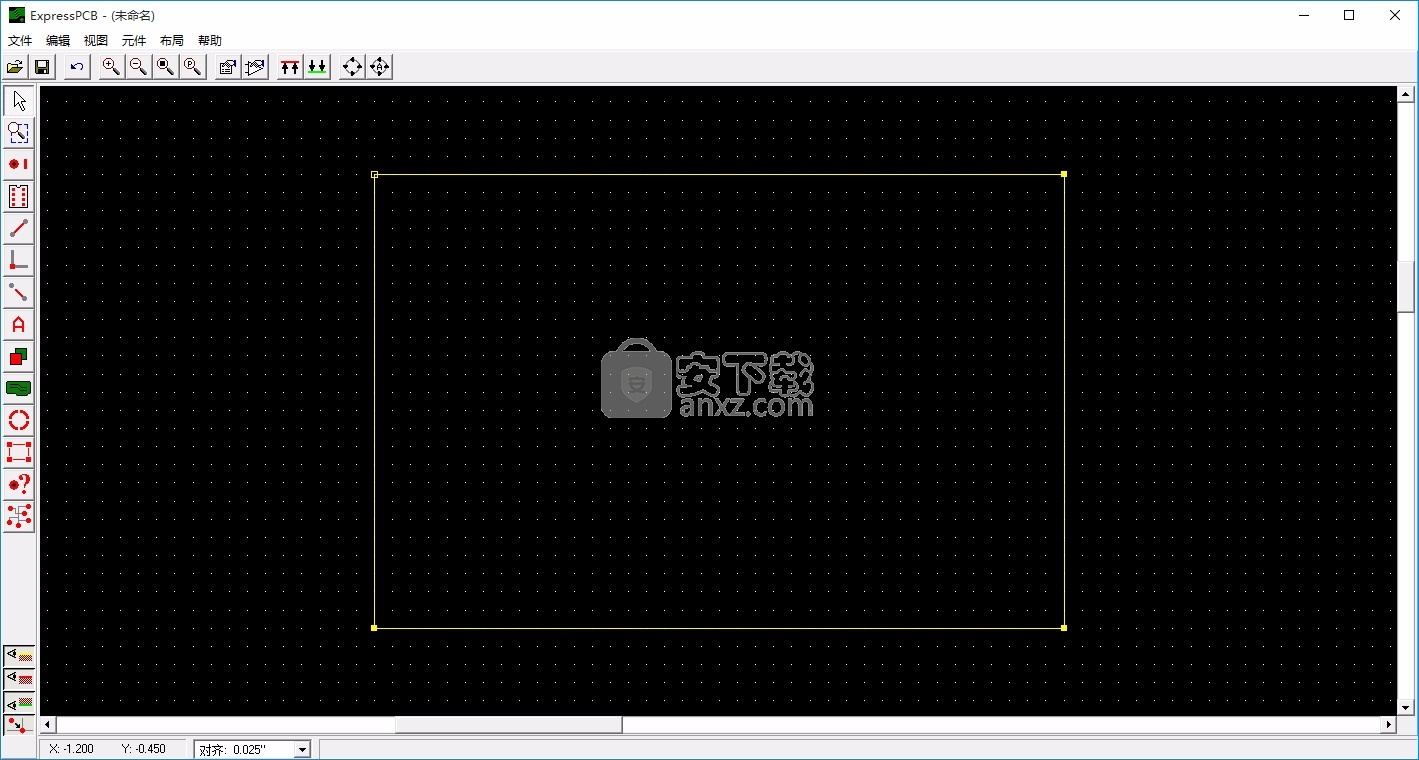
开始新的原理图
1.通过运行ExpressSCH开始新的原理图。
2.从“文件”菜单中选择“新建”,然后选择所需的页面大小,通常为Letter-8.5“ x 11”。最好将页面尺寸设置为与打印机中的纸张相同的尺寸。这样,您的原理图将一对一打印。如果创建的原理图的页面尺寸大于打印机中的原理图,则将打印的原理图压缩以适合打印机。
3.在页面右下角的标题栏中填写文本。双击“公司名称”,“示意图名称”和“设计者名称”以设置这些字段。
4.最后,从“文件”菜单中选择“另存为”,为原理图命名。
放置组件
组件代表您要添加到电路中的部件,例如电阻器和IC。
在电路板布局中放置组件的最简单方法是使用组件管理器。提示:使用“查找”按钮按名称搜索组件。要放置组件,请执行以下操作:1。单击顶部工具栏上的按钮以显示组件管理器。
2.选择以下类别之一:库组件-程序附带的组件?自定义组件-您绘制的组件?最喜欢的组件-您已标记的组件或符号
3.从列表框中,选择要插入的项目。请注意,组件列表由以下前缀组织:连接器-连接器? IC-集成电路?杂项-电池,蜂鸣器和电动机?无源-电阻器和电容器?半导体-晶体管和二极管
4.通过单击以下选项之一来选择旋转组件及其随附文本的方式:或从右向左翻转pick。
5.按插入到原理图按钮,然后将组件拖动到所需位置。
6.双击刚插入的项目以显示其属性对话框。在这里,您将为组件分配其部件ID(例如R1或U1)和部件名称(例如74LS00或3.3K)。
放置符号和端口-使用工具栏
像这些符号一样,这些符号也像组件一样插入到您的原理图中。但是符号与组件的不同之处在于它们没有与之关联的物理部分。要将符号插入到原理图中:

1.从侧面工具栏中选择按钮。
2.从顶部工具栏中,在列表框中选择符号,如下所示:
3.将鼠标移到主窗口中,按鼠标左键,然后将符号拖动到所需位置。
4.放置端口符号后,为其分配一个NetName。双击以显示符号属性对话框。此处显示的端口符号已分配有NetName:20 Mhz
请记住,给定相同NetName的所有符号在原理图上都电连接在一起。阅读使用图纸和端口以了解有关端口符号的更多信息。
将组件连接在一起
1.在侧面工具栏中,选择或按W快捷键。
2.将鼠标移到导线的第一个端点,然后单击向左。通常,您将从组件的引脚开始。将导线拖动到第二个端点,然后再次单击左键。继续放置线段,直到到达最终终点。
3.拖动导线时,Del键删除上一个片段,+和-键放大和缩小,G键切换捕捉网格的开和关,空格键设置导线,Esc键取消它。
4.要完成操作,请按空格键或单击右键。
使用电线
电线本身不能移动。电线的路径由其两个连接之间的直线确定。因此,要移动电线,您需要将其连接到其他物体或移动其连接的物体。电线的拐角允许它们弯曲。它们在导线末端显示为小方块。此处显示了带有两个角的电线。打印原理图时,拐角将不可见。
可以拖动,插入或删除拐角以更改导线的路径。要插入一个角,请选择,然后在要插入的点上单击导线。要断开导线并在其他位置重新连接,请从侧面工具栏中选择。接下来,单击要断开连接的点附近的电线,然后将电线拖到新的针脚上。
制作自定义原理图组件
ExpressSCH包含数百种可在原理图中使用的组件和符号。如果您需要的东西不包括在内,则可以轻松构建自己的东西。方法如下:
1.首先在原理图中绘制组件的主体。通过选择以下工具栏按钮来绘制直线,矩形和弧形:注意:构建组件时,切勿使用线和角。
2.接下来,通过从侧面工具栏中选择并在每个端点处单击,将销钉放置在电线将连接到成品组件的位置。引脚在屏幕上显示为小圆圈,但不会打印在原理图上。我们建议在放置销钉时将对齐栅格设置为0.050英寸。
3.放置针脚后,双击每个针脚以分配其针脚编号和针脚名称(即CLR)。然后将图钉编号和名称文本拖到所需的位置。我们建议选择文本高度为0.060英寸,并在放置文本时将对齐网格设置为0.025英寸。
4.将所有内容组合在一起,将其组合为一个组件,如下所示。通过单击选择新零件,然后拖动鼠标将其围起来。从“组件”菜单中,选择“命令组”以制作组件。在``组件属性''对话框中,输入部件名称(即7474或3.3K)并为其分配部件ID(即U1或R12)。
5.保存新组件以将其添加到“自定义组件”列表中。为此,可以用鼠标选择零件,然后从“组件”菜单中选择“保存自定义组件”。
仅供参考:ExpressSCH将组件管理器中列出的每个组件和符号存储在其自己的文件中。这些文件具有.S扩展名,并保存在目录中:程序文件\ ExpressPCB \ SchComponents_Library?程序文件\ ExpressPCB \ SchComponents_Custom?程序文件\ ExpressPCB \ SchSymbols_Library?程序文件\ ExpressPCB \ SchSymbols_Custom
提示:在许多情况下,从我们的图书馆中选择合适的配件开始构建新组件最快。首先,将库组件插入到原理图中。接下来,使用鼠标将其选中,然后使用“组件”菜单中的“取消组合组件”命令对其进行取消组合。
现在,如上所述进行所需的更改,最后将其重新组合在一起以创建新零件。您所做的更改不会影响ExpressSCH库中的原始部分。复制,删除和移动项目
ExpressSCH对复制,剪切和粘贴使用标准的编辑命令。要复制一个或多个项目,请首先选择它们。
从编辑菜单中选择复制,然后选择粘贴。从原理图中删除项目就像选择它们并按Del键一样容易
。大多数项目可以通过三种方式移动。通常,通过选择并拖动项目来移动它们。
也可以使用箭头键移动它们,方法是选择它们,然后按Ctrl-右,Ctrl-左,Ctrl-up或Ctrl-down。或者,可以通过更改其属性对话框中设置的坐标来移动项目。提示:要将一组项目从一个布局文件复制到另一个,请选择所需的项目并将其复制到剪贴板。将第二个文件加载到ExpressSCH中并粘贴。无法在同时运行的两个程序之间复制项目。
使用图纸和端口
包含太多组件而无法容纳在单个页面上的原理图可以分为两页或更多页。打印原理图时,每张纸将打印在一页上。新原理图总是从一个名为Sheet1的图纸开始。
使用“工作表”菜单中的“添加新工作表”命令添加其他工作表。要为工作表分配有意义的名称,请从同一菜单中选择“重命名此工作表”。
ExpressSCH的左下角是原理图中每个工作表的选项卡。此处显示的是原理图中的选项卡,分为三页:CPU,电源和I / O。
要在各页之间切换,请单击选项卡之一。如果有太多的显示内容,则无法使用左箭头和右箭头进行侧向滚动。将电路分为多页时,需要一种方法在它们之间建立电气连接。这是使用端口符号完成的。
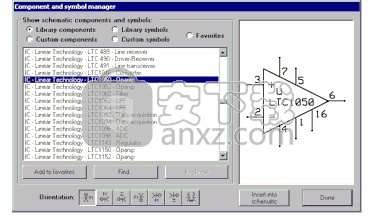
在此示例中,左侧门的输出连接到具有NetName Beep的端口符号。右侧电路的输入(可以在相同或不同的图纸上)也通过NetName Beep连接到端口。这相当于在它们之间进行连线。我们的库包含许多端口符号供您选择。
要了解如何在原理图中插入端口符号,请阅读放置符号和端口。
检查错误
完成原理图后,应在开始进行PC电路板布局之前检查其是否存在错误。
从文件菜单中运行命令检查原理图以检查网表错误。这将检查是否存在问题,例如尚未分配部件ID的组件,具有相同部件ID的多个组件以及缺少的插针编号。
此命令还会扫描未正确连接的电线,并尝试纠正它们。
此处看到的通向LED的导线均未连接。电线1尚未足够靠近LED的引脚(显示为点)。尽管电线2端接在LED上,但没有连接到正确的位置。它需要停止在LED的引脚上。
导线1和2末端的灰色角标记表示它们尚未合并到LED。将电线正确连接到组件的引脚后,灰色的角标记将消失。接地符号(3)也未连接。接地符号上的引脚与LED上的引脚相距太远,无法建立连接。
注意:我们强烈建议您在设计PCB之前目视检查原理图是否存在错误。
“检查网表错误的原理图”命令仅标识您可能犯的几种错误。您还应确保所有电线均正确连接至其组件和其他电线,因为此命令无法修复所有丢失的连接。
人气软件
-

南方cass 65.9 MB
/简体中文 -

迈迪工具集 211.0 MB
/简体中文 -

origin(函数绘图工具) 88.0 MB
/简体中文 -

OriginLab OriginPro2018中文 493.0 MB
/简体中文 -

探索者TssD2017 417.0 MB
/简体中文 -

mapgis10.3中文(数据收集与管理工具) 168.66 MB
/简体中文 -

刻绘大师绿色版 8.32 MB
/简体中文 -

SigmaPlot 119 MB
/简体中文 -

keyshot6 1024 MB
/简体中文 -

Matlab 2016b 8376 MB
/简体中文


 女娲设计器(GEditor) v3.0.0.1 绿色版
女娲设计器(GEditor) v3.0.0.1 绿色版  iMindQ(思维导图软件) v8.1.2 中文
iMindQ(思维导图软件) v8.1.2 中文  Altair Embed(嵌入式系统开发工具) v2019.01 附带安装教程
Altair Embed(嵌入式系统开发工具) v2019.01 附带安装教程  avizo 2019.1(avizo三维可视化软件) 附安装教程
avizo 2019.1(avizo三维可视化软件) 附安装教程  ChemOffice 2017 附带安装教程
ChemOffice 2017 附带安装教程  绘图助手 v1.0
绘图助手 v1.0 











